Canon PowerShot SX530 HS Black: Основные операции
Основные операции: Canon PowerShot SX530 HS Black
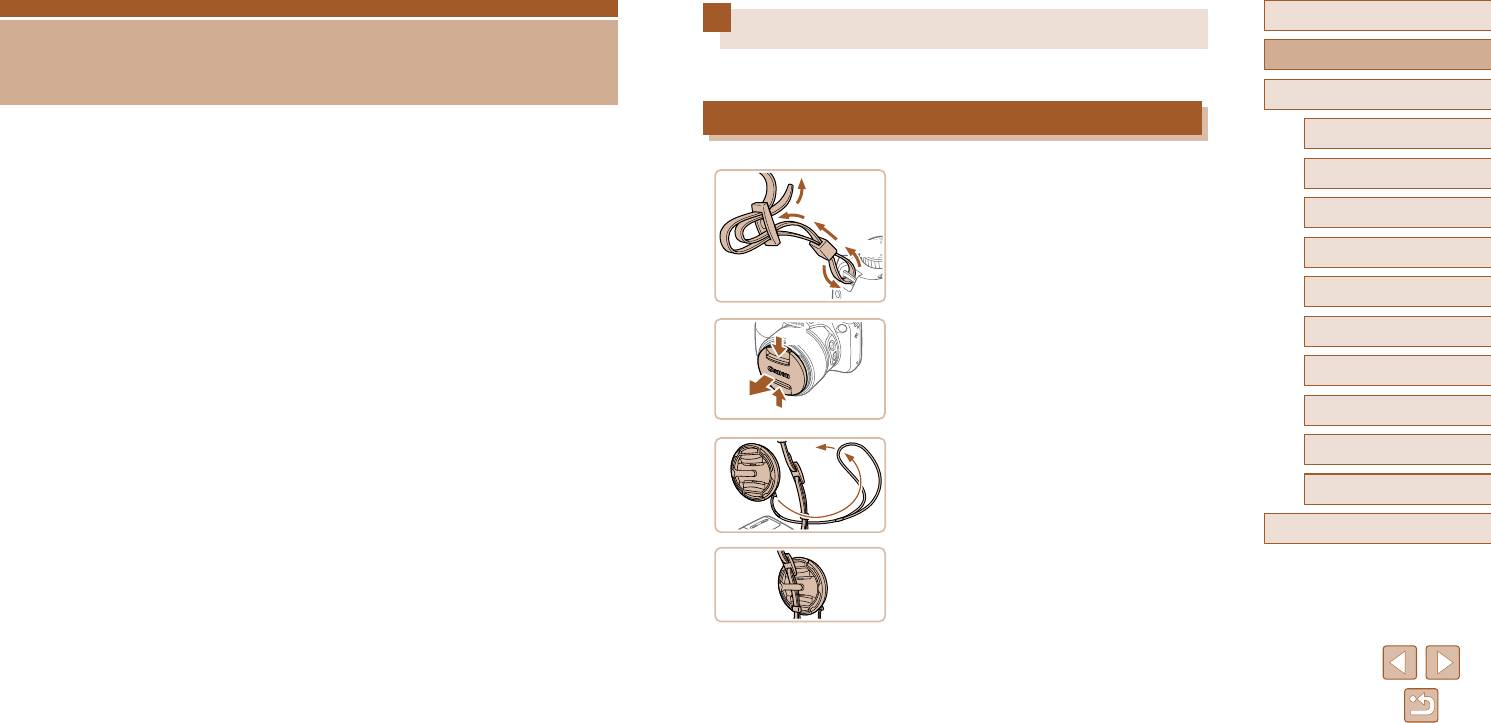
Перед использованием
Начальная подготовка
Основные операции
Основные операции
Выполните указанную ниже подготовку к съемке.
Руководство по расширенным операциям
Закрепление принадлежностей
1
Основные сведения о камере
Основные операции
Автоматический/гибридный
(5)
1
Закрепите ремень.
2
автоматический режим
Основные сведения и инструкции, от первоначальной подготовки до съемки
(4)
● Закрепите прилагаемый ремень на камере,
3
Другие режимы съемки
и воспроизведения
(3)
как показано на рисунке.
(2)
● На другой стороне камеры закрепите ремень
4
Режим P
аналогичным образом.
(1)
5
Режимы Tv, Av и M
Установите крышку объектива.
(1)
2
6
Режим воспроизведения
7
Функции Wi-Fi
(2)
(1)
8
Меню настройки
● Снимите с объектива крышку объектива и закре-
9
Принадлежности
пите шнурок крышки объектива на ремне.
10
Приложение
Алфавитный указатель
● Перед включением камеры обязательно
снимайте крышку объектива. Когда крышка
объектива не используется, старайтесь закреп-
лять ее на шейном ремне.
● Когда камера не используется, устанавливайте
крышку объектива на объектив.
17
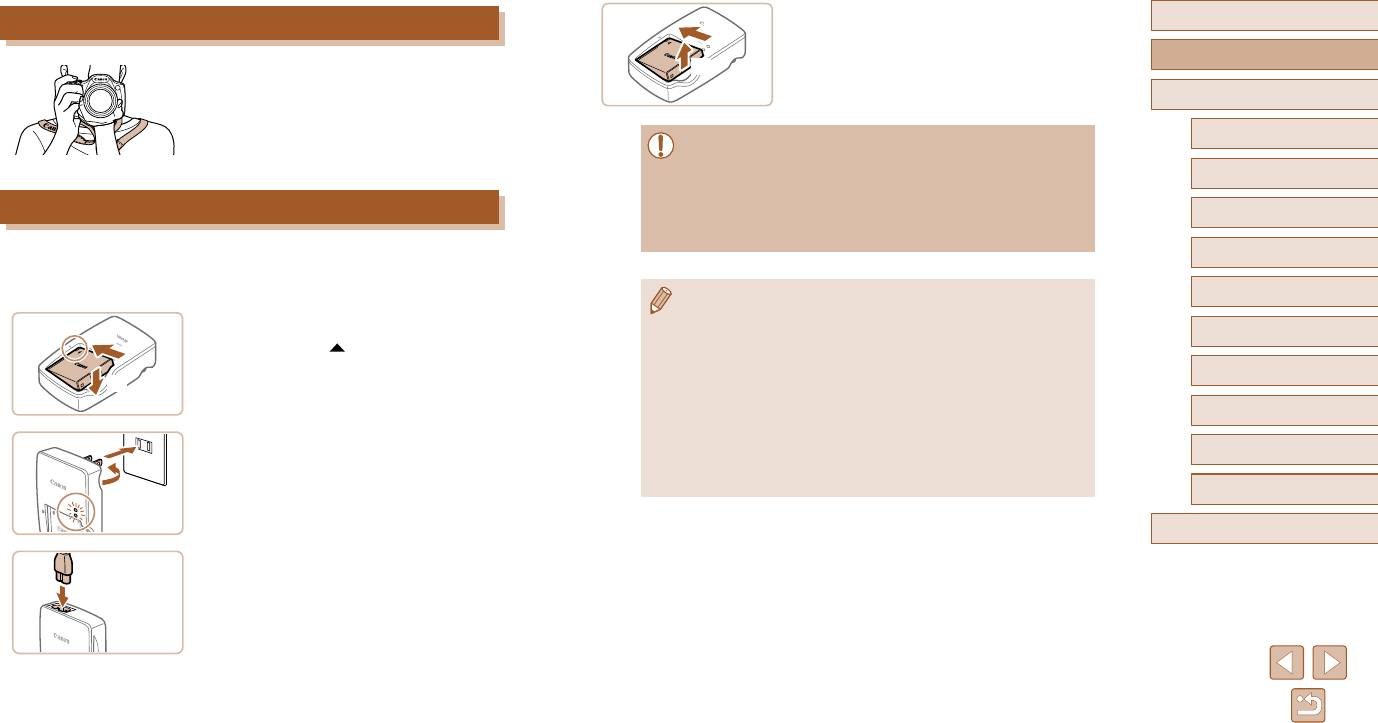
3
Извлеките аккумулятор.
Перед использованием
Как правильно держать камеру
(1)
● Отсоединив зарядное устройство от сети,
извлеките аккумулятор, нажав на него внутрь
Основные операции
(2)
● Наденьте ремень на шею.
(1) и вверх (2).
● Во время съемки прижмите локти к туловищу
Руководство по расширенным операциям
и надежно держите камеру, чтобы исключить
ее перемещение. Если Вы подняли вспышку,
1
Основные сведения о камере
не кладите на нее пальцы.
● Для защиты аккумулятора и поддержания его оптимального состояния
длительность непрерывной зарядки не должна превышать 24 ч.
Автоматический/гибридный
● В случае зарядных устройств, в которых используется кабель питания, запре-
2
автоматический режим
щается подключать зарядное устройство или кабель питания к посто ронним
Зарядка аккумулятора
предметам. Несоблюдение этого требования может привести к неполадкам
3
Другие режимы съемки
или повреждению изделия.
Перед использованием зарядите аккумулятор с помощью прилагаемого зарядного
4
Режим P
устройства. Обязательно сначала зарядите аккумулятор, так как камера продается
с незаряженным аккумулятором.
5
Режимы Tv, Av и M
● Подробные сведения о времени зарядки, а также о количестве кадров
1
Установите аккумулятор.
и времени съемки с полностью заряженным аккумулятором см. в разделе
(1)
«Количество снимков/время съемки, время воспроизведения» (
=
163).
6
Режим воспроизведения
● Совместив метки на аккумуляторе и заряд-
● Заряженные аккумуляторы постепенно разряжаются, даже если они не исполь
-
ном устройстве, установите аккумулятор, нажав
зуются. Заряжайте аккумулятор в день использования (или непосредс твенно
7
Функции Wi-Fi
(2)
на него внутрь (1) и опустив (2).
накануне).
● Зарядное устройство можно использовать в местах с напряжением сети
8
Меню настройки
переменного тока 100 – 240 В (50/60 Гц). Для электрических розеток другой
2
Зарядите аккумулятор.
формы используйте имеющиеся в продаже переходники для вилки. Запре-
9
Принадлежности
● CB-2LY: откройте контакты вилки (1) и подклю-
щается пользоваться электрическими трансформаторами, предназначенными
для путешествий, так как они могут повредить аккумулятор.
(1)
чите зарядное устройство к электрической
10
Приложение
розетке (2).
CB-2LY
● CB-2LYE: подключите кабель питания к заряд-
Алфавитный указатель
ному устройству, затем подключите другой
конец кабеля к электрической розетке.
● Индикатор зарядки загорается оранжевым
цветом, и начинается зарядка.
● После завершения зарядки цвет индикатора
изменяется на зеленый.
18
(2)
CB-2LYE
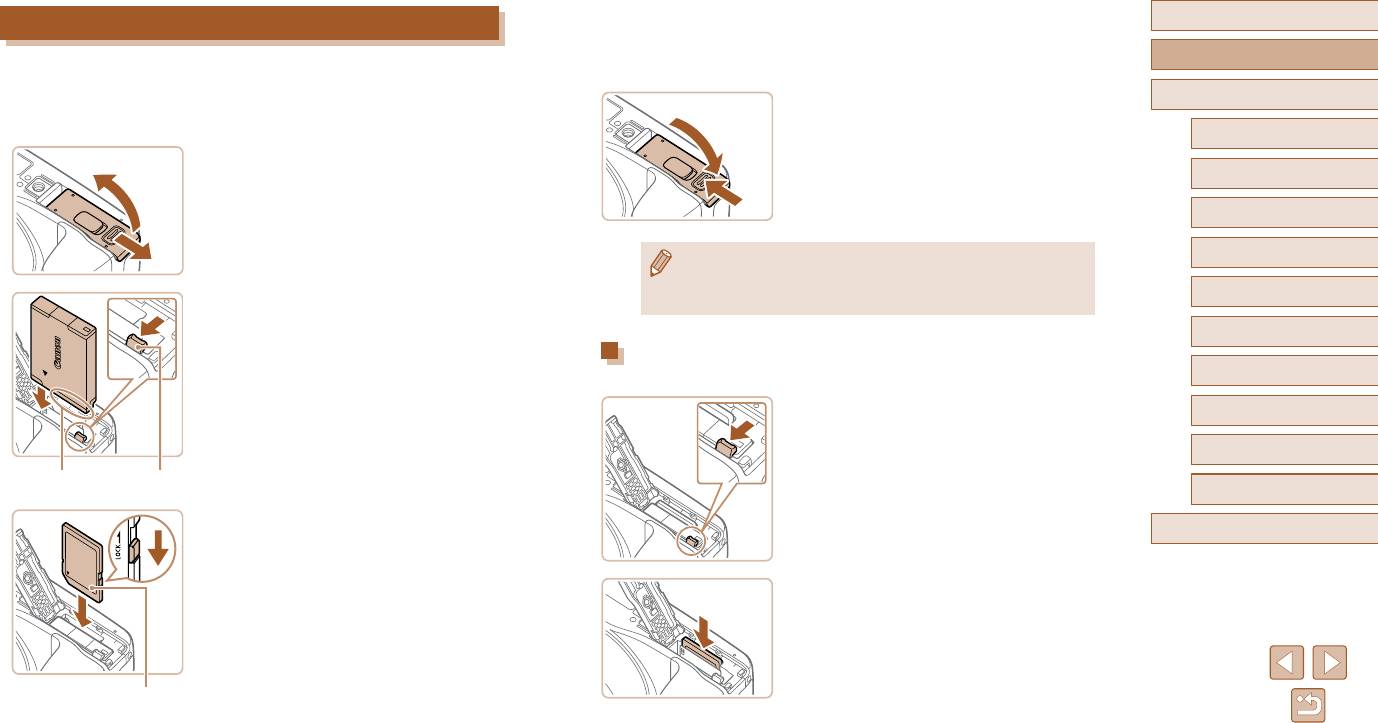
● При установке карты памяти проверьте правиль-
Перед использованием
Установка аккумулятора и карты памяти
ность ее ориентации. Установка карт памяти
в неправильной ориентации может привести
Основные операции
Установите прилагаемый аккумулятор и карту памяти (продается отдельно).
к повреждению камеры.
Обратите внимание, что перед использованием новой карты памяти (или карты памяти,
Руководство по расширенным операциям
отформатированной в другом устройстве) необходимо отформатировать эту карту
4
Закройте крышку.
памяти в данной камере (
=
127).
● Опустите крышку (1) и, прижимая крышку
1
Основные сведения о камере
вниз, сдвиньте ее до фиксации в закрытом
Откройте крышку.
(1)
(2)
1
положении (2).
Автоматический/гибридный
● Сдвиньте крышку (1) и откройте ее (2).
2
автоматический режим
(2)
3
Другие режимы съемки
(1)
4
Режим P
● Сведения о количестве кадров, которые можно записать на карту памяти,
или о времени видеозаписи на карту памяти см. в разделе «Количество
Установите аккумулятор.
снимков, которые можно записать на карту памяти» (
=
164).
5
Режимы Tv, Av и M
2
● Взяв аккумулятор клеммами (1) в показанном
6
Режим воспроизведения
положении, нажмите фиксатор аккумулятора (2)
Извлечение аккумулятора и карты памяти
в направлении стрелки и установите аккуму лятор
7
Функции Wi-Fi
до защелкивания фиксатора.
● Аккумулятор, вставленный в неправильной ориен
-
Извлеките аккумулятор.
8
Меню настройки
тации, не фиксируется в правильном положении.
● Откройте крышку и нажмите фиксатор аккуму-
При установке аккумулятора обязательно прове
-
лятора в направлении стрелки.
ряйте правильность его ориентации и надежность
9
Принадлежности
фиксации.
● Аккумулятор выдвинется вверх.
10
Приложение
3
Проверьте язычок защиты от записи
Алфавитный указатель
на карте и установите карту памяти.
● Запись на карты памяти с язычком защиты
Извлеките карту памяти.
от записи невозможна, если язычок находится
в положении блокировки. Переключите язычок
● Нажмите на карту памяти до щелчка, затем
в разблокированное положение.
медленно отпустите ее.
● Установите карту памяти этикеткой (1) в пока-
● Карта памяти выдвинется вверх.
занной ориентации до фиксации со щелчком.
19
(1) (2)
(1)
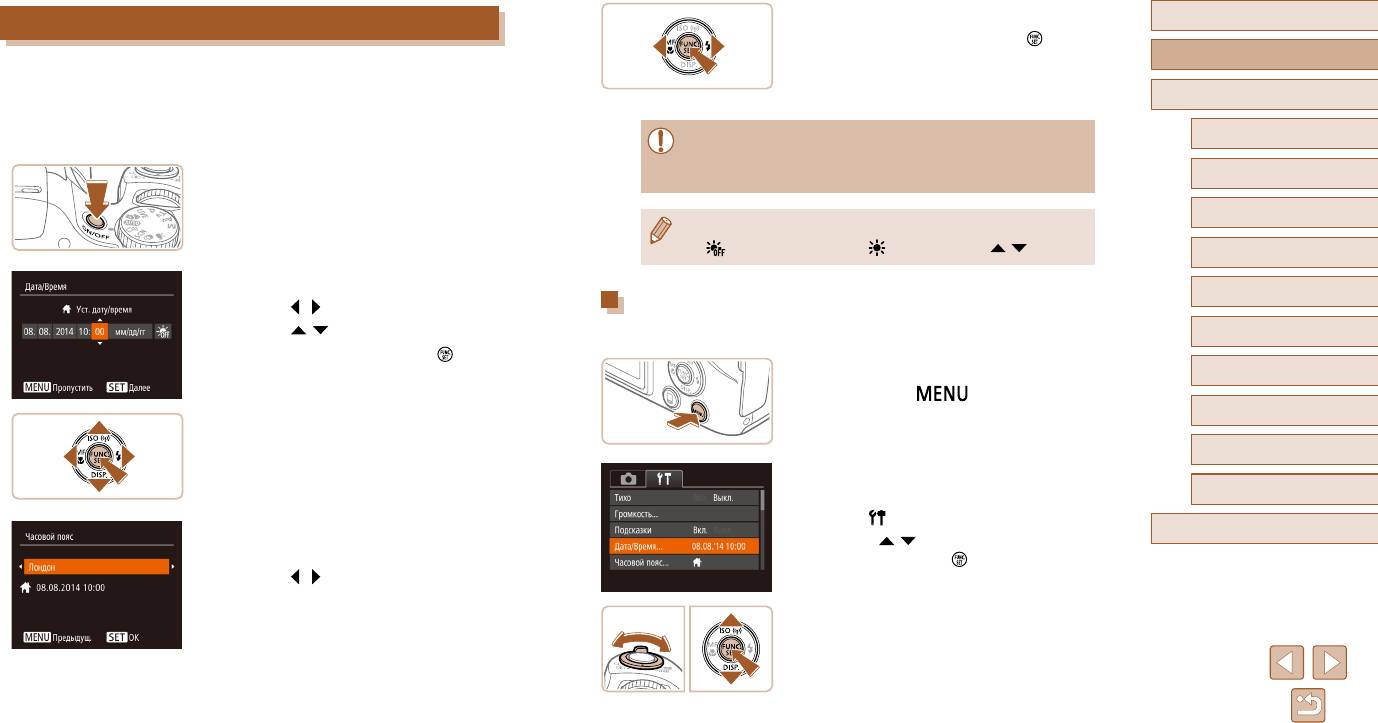
4
Завершите процесс настройки.
Перед использованием
Установка даты и времени
● После завершения нажмите кнопку [ ]. После
подтверждающего сообщения экран настройки
Основные операции
Если при включении камеры отображается экран [Дата/Время], установите правиль ные
больше не отображается.
дату и время, как указано ниже. Заданная таким образом информация записывается
● Чтобы выключить камеру, нажмите кнопку ON/OFF
.
Руководство по расширенным операциям
в свойства снимаемых изображений и используется для управления изображениями
в соответствии с датой их съемки, а также для печати изображений с указанием даты.
Если требуется, можно также добавлять на фотографии отметку даты (
=
43).
1
Основные сведения о камере
● Если дата, время и домашний часовой пояс не установлены, экран [Дата/
Время] будет отображаться при каждом включении камеры. Укажите
Автоматический/гибридный
1
Включите камеру.
правильную информацию.
2
автоматический режим
● Нажмите кнопку ON/OFF.
Другие режимы съемки
● Отображается экран [Дата/Время].
3
● Для установки летнего времени (перевода часов на 1 час вперед) выберите
[
] на шаге 2, затем выберите [ ] с помощью кнопок [ ][ ].
4
Режим P
2
Установите дату и время.
5
Режимы Tv, Av и M
● Кнопками [ ][ ] выберите параметр.
Изменение даты и времени
● Кнопками [
][ ] установите дату и время.
Дата и время настраиваются следующим образом.
6
Режим воспроизведения
● После завершения нажмите кнопку [
].
1
Откройте экран настройки.
7
Функции Wi-Fi
● Нажмите кнопку [ ].
8
Меню настройки
9
Принадлежности
2
Выберите пункт [Дата/Время].
Приложение
● Перемещая рычаг зумирования, выберите
10
вкладку [ ].
3
Укажите свой местный (домашний)
Алфавитный указатель
● Кнопками [
][ ] выберите пункт [Дата/Время],
часовой пояс.
затем нажмите кнопку [ ].
● Кнопками [ ][ ] выберите свой домашний
часовой пояс.
20
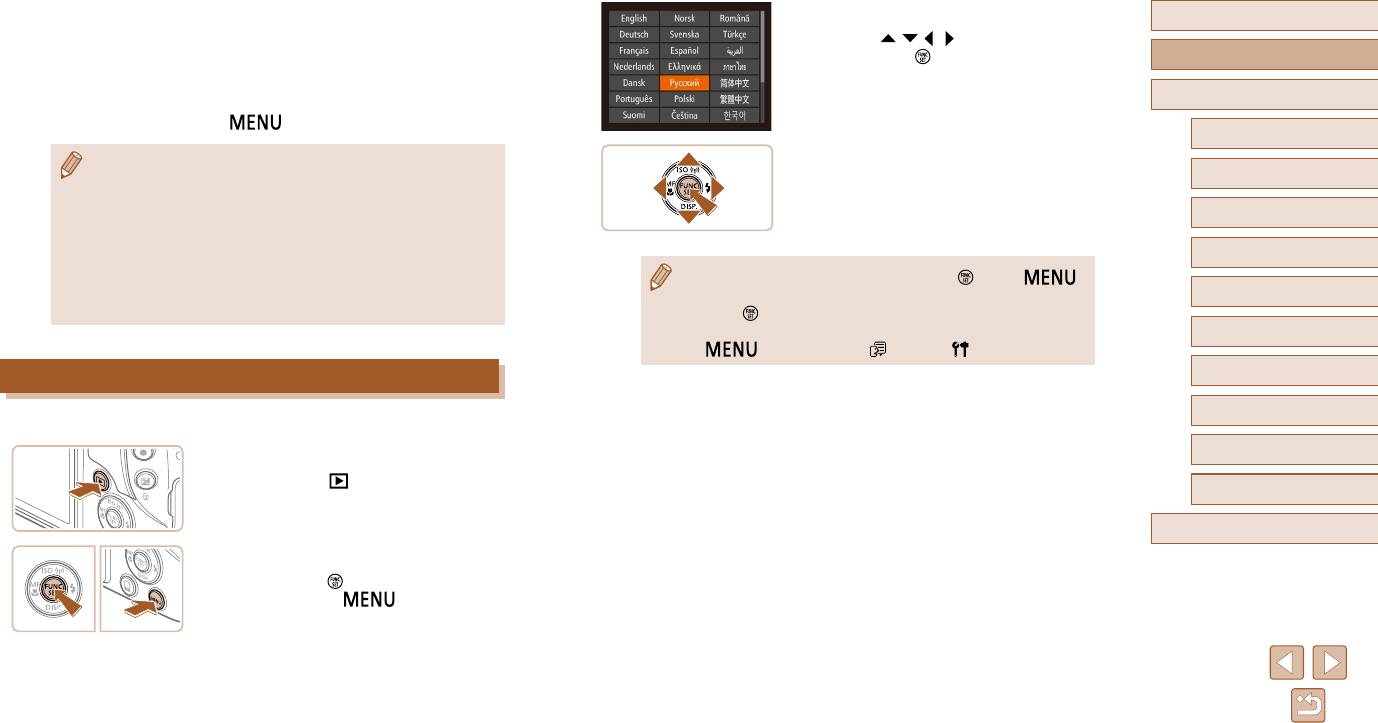
3
Измените дату и время.
3
Установите язык.
Перед использованием
● Выполните настройку в соответствии с инструк-
● Кнопками [ ][ ][ ][ ] выберите язык, затем
циями шага 2 раздела «Установка даты и времени»
нажмите кнопку [ ].
Основные операции
(
=
20).
● После задания языка экран настройки больше
● Для закрытия экрана меню нажмите кнопку
не отображается.
Руководство по расширенным операциям
[
].
1
Основные сведения о камере
● После извлечения аккумулятора настройки даты и времени сохраняются
Автоматический/гибридный
в течение приблизительно 3 недель за счет встроенного в камеру аккуму-
2
автоматический режим
лятора календаря (аккумулятор резервного питания).
Другие режимы съемки
● Аккумулятор календаря заряжается приблизительно за 4 ч после установки
3
заряженного аккумулятора или подключения камеры к адаптеру переменного
тока (продается отдельно,
=
132)
, даже если камера оставлена выключенной.
4
Режим P
● Если аккумулятор календаря разряжен, при включении камеры отображается
● Если на шаге 2 промежуток между нажатием кнопки [ ] и кнопки [ ]
экран [Дата/Время]. Установите правильную дату и время, как описано
был слишком большим, отображается текущее время. В таком случае нажмите
5
Режимы Tv, Av и M
в разделе «Установка даты и времени» (
=
20).
кнопку [
], чтобы убрать индикацию времени, и повторите шаг 2.
● Язык для отображения текста на экране можно также изменить, нажав кнопку
6
Режим воспроизведения
[
] и выбрав пункт [Язык ] на вкладке [ ].
7
Функции Wi-Fi
Язык
8
Меню настройки
Установите требуемый язык отображаемого интерфейса.
9
Принадлежности
1
Перейдите в режим воспроизведения.
● Нажмите кнопку [ ].
10
Приложение
Алфавитный указатель
2
Откройте экран настройки.
● Нажмите кнопку [ ] и, не отпуская ее, сразу
же нажмите кнопку [ ].
21
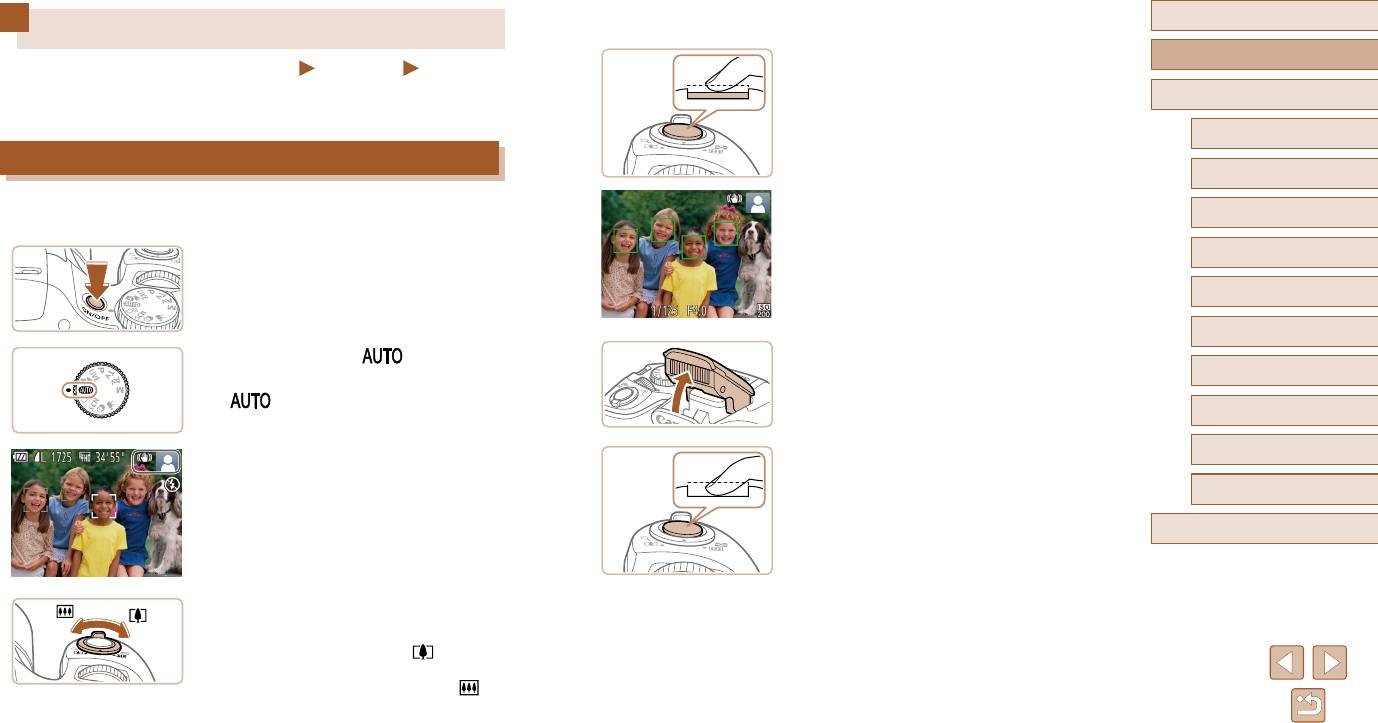
4
Произведите съемку.
Перед использованием
Опробование камеры
Съемка фотографий
1) Сфокусируйтесь.
Основные операции
Фотографии
Видеофильмы
● Слегка (наполовину) нажмите кнопку спуска
Следуйте этим инструкциям для включения камеры, съемки фотографий или видео-
Руководство по расширенным операциям
затвора. После завершения фокусировки камера
фильмов и последующего их просмотра.
подает два звуковых сигнала и отображаются
рамки автофокусировки, указывающие области
1
Основные сведения о камере
Съемка (Smart Auto)
изображения, находящиеся в фокусе.
Автоматический/гибридный
● Если отображается сообщение [Поднимите
2
автоматический режим
Для полностью автоматического выбора оптимальных настроек для определенных
вспышку], поднимите вспышку пальцем, чтобы
сюжетов просто позвольте камере определять объект и условия съемки.
подготовить ее к работе. Если требуется отклю-
3
Другие режимы съемки
чить вспышку, пальцем опустите ее вниз в камеру.
1
Включите камеру.
4
Режим P
● Нажмите кнопку ON/OFF.
5
Режимы Tv, Av и M
● Отображается начальный экран.
6
Режим воспроизведения
2
Перейдите в режим [ ].
7
Функции Wi-Fi
● Поверните диск установки режима в положение
[ ].
8
Меню настройки
● Наведите камеру на объект. При определении
сюжета камера издает слабые щелкающие звуки.
9
Принадлежности
2) Произведите съемку.
● В правом верхнем углу экрана отображаются
значки, обозначающие сюжет и режим стаби-
● Полностью нажмите кнопку спуска затвора.
10
Приложение
лизации изображения.
● Во время съемки слышен звук срабатывания
● Рамки, отображаемые вокруг любых опреде-
затвора; если вспышка была поднята, то при
Алфавитный указатель
ленных объектов, указывают, что эти объекты
недостаточной освещенности она автомати-
находятся в фокусе.
чески срабатывает.
● Держите камеру неподвижно, пока не закон-
Выберите композицию кадра.
чится звук срабатывания затвора.
3
● После отображения снятого кадра камера
●
Для увеличения объекта переместите рычаг зуми
-
возвращается на экран съемки.
рования в направлении символа [ ] (положение
телефото), а для уменьшения объекта перемес-
тите этот рычаг в направлении символа [ ]
(широкоугольное положение).
22
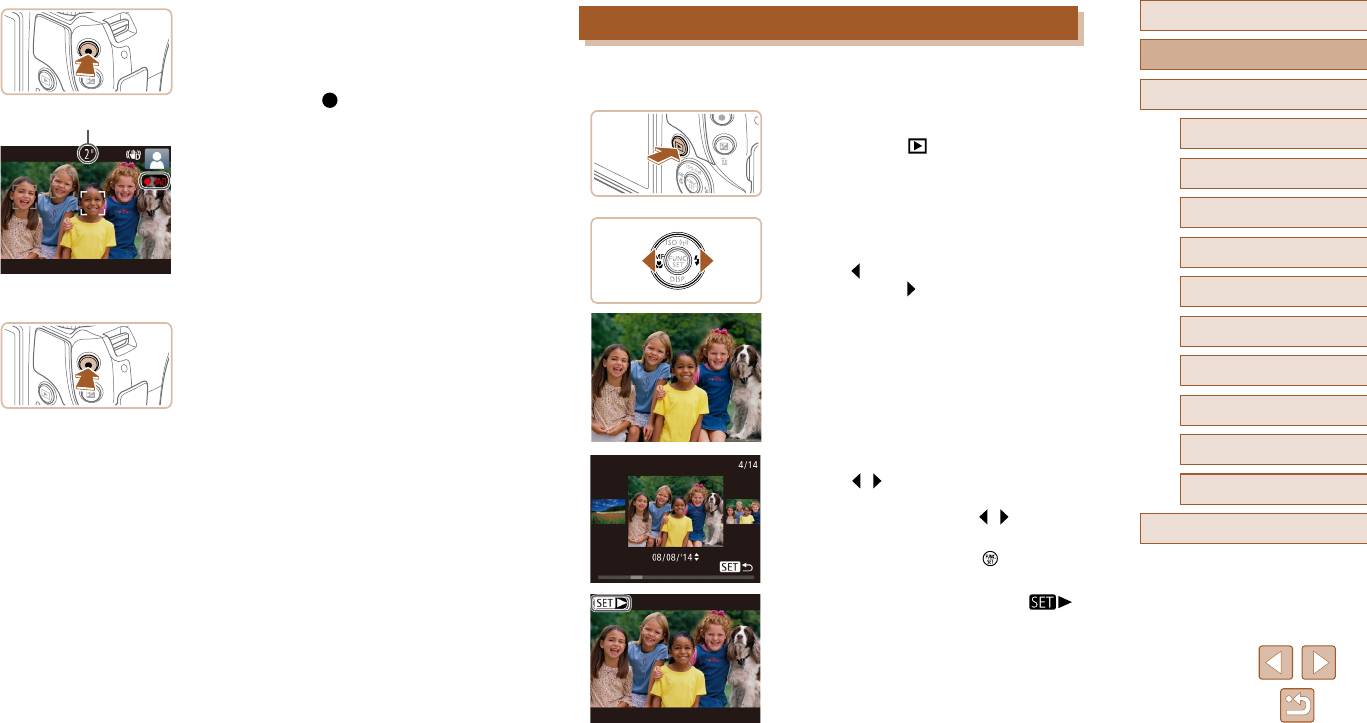
Съемка видеофильмов
Перед использованием
Просмотр
1) Запустите съемку.
Основные операции
● Нажмите кнопку видеосъемки. В начале съемки
После съемки фотографий или видеофильмов их можно просмотреть на экране
камера подает один звуковой сигнал и отобра-
в соответствии с приведенными ниже инструкциями.
жается индикатор [ ЗАП] с указанием прошед-
Руководство по расширенным операциям
шего времени съемки (1).
1
Перейдите в режим воспроизведения.
● Вверху и внизу экрана отображаются черные
1
Основные сведения о камере
● Нажмите кнопку [ ].
полосы, и объект немного увеличивается.
● Отображается последний снимок.
Автоматический/гибридный
Черные полосы обозначают области изобра-
2
автоматический режим
жения, которые не записываются.
Другие режимы съемки
● Рамки, отображаемые вокруг любых опреде-
3
2
Просматривайте снимки.
ленных лиц, указывают, что эти лица находятся
в фокусе.
● Для просмотра предыдущего снимка нажмите
4
Режим P
кнопку [ ]. Для просмотра следующего снимка
● После начала съемки отпустите кнопку видео-
нажмите кнопку [ ].
съемки.
5
Режимы Tv, Av и M
2) Завершите съемку.
6
Режим воспроизведения
● Для завершения съемки еще раз нажмите
кнопку видеосъемки. При остановке съемки
7
Функции Wi-Fi
камера подает два звуковых сигнала.
8
Меню настройки
9
Принадлежности
● Для перехода в режим прокрутки экрана нажмите
кнопки [
][ ] и удерживайте их нажатыми не
Приложение
менее 1 с. В этом режиме для перехода между
10
снимками нажимайте кнопки [ ][ ].
Алфавитный указатель
● Для возврата в режим отображения одного
изображения нажмите кнопку [
].
● Видеофильмы обозначаются значком [
].
Для воспроизведения видеофильмов перехо-
дите к шагу 3.
23
(1)
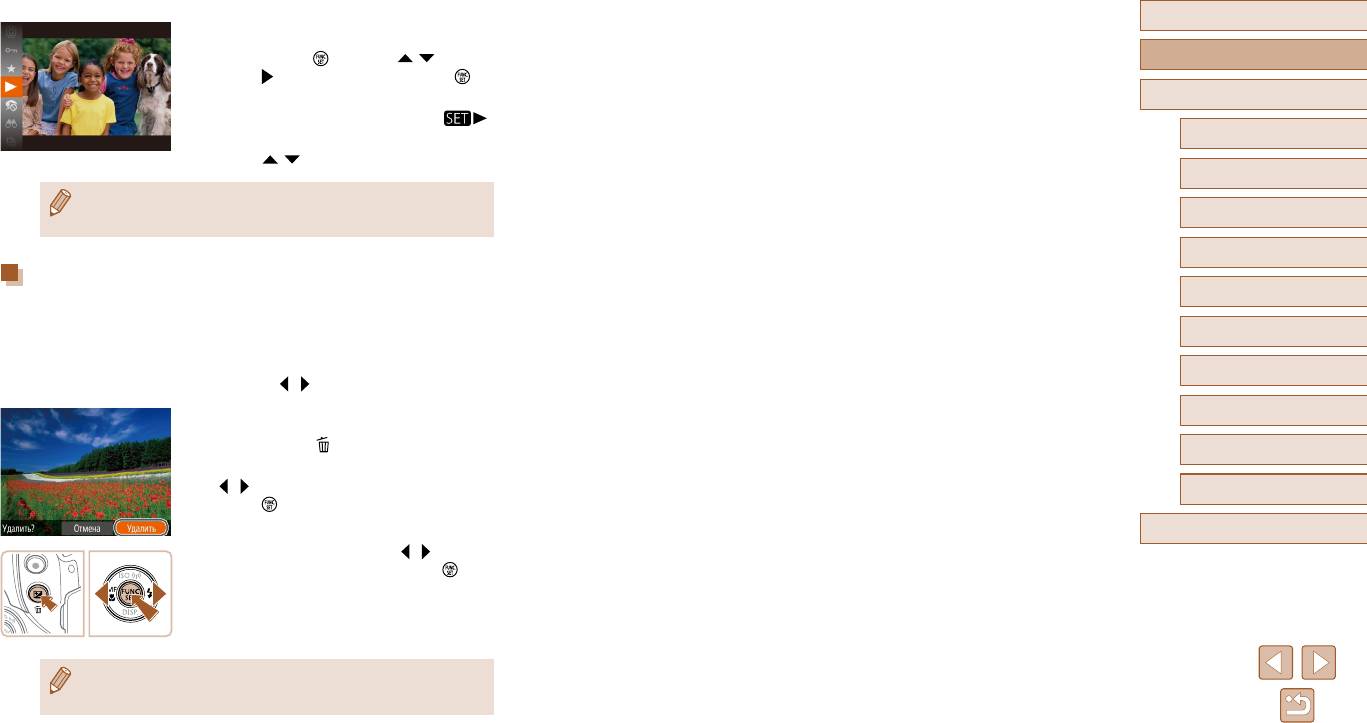
3
Запустите воспроизведение
Перед использованием
видеофильмов.
● Нажмите кнопку [ ], кнопками [ ][ ] выбе рите
Основные операции
значок [ ], затем снова нажмите кнопку [ ].
● Начинается воспроизведение, и после завер ше-
Руководство по расширенным операциям
ния видеофильма отображается значок [
].
Основные сведения о камере
● Для регулировки громкости используйте
1
кнопки [
][ ].
Автоматический/гибридный
2
автоматический режим
● Для переключения из режима воспроизведения в режим съемки наполовину
Другие режимы съемки
нажмите кнопку спуска затвора.
3
4
Режим P
Удаление изображений
5
Режимы Tv, Av и M
Ненужные изображения можно выбирать и удалять по одному. Будьте осторожны при
удалении изображений, так как их невозможно восстановить.
6
Режим воспроизведения
1
Выберите изображение для удаления.
7
Функции Wi-Fi
● Кнопками [ ][ ] выберите изображение.
2
Удалите изображение.
8
Меню настройки
● Нажмите кнопку [ ].
9
Принадлежности
● После появления запроса [Удалить?] кнопками
[
][ ] выберите пункт [Удалить], затем нажмите
10
Приложение
кнопку [ ].
● Текущее изображение удаляется.
Алфавитный указатель
● Для отмены удаления кнопками [
][ ] выберите
пункт [Отмена], затем нажмите кнопку [ ].
● Можно выбрать несколько изображений и удалить их за одну операцию
(
=
88).
24
Оглавление
- Перед использованием
- Основные операции
- Руководство по




